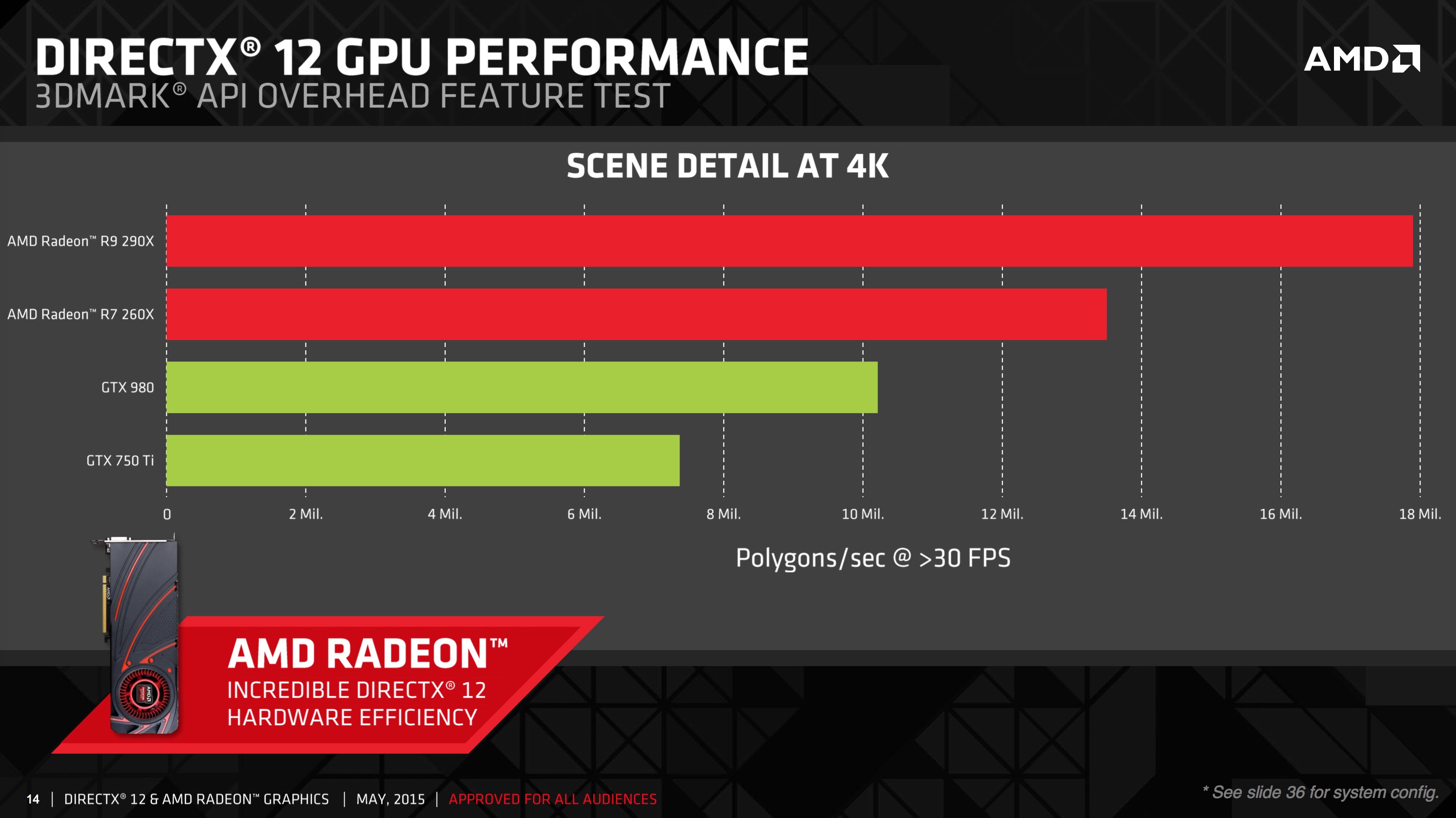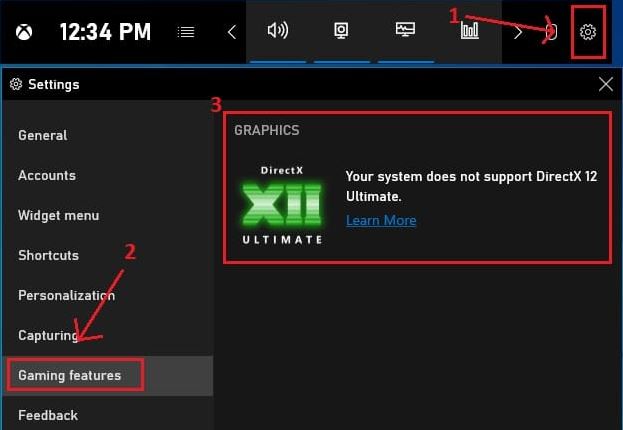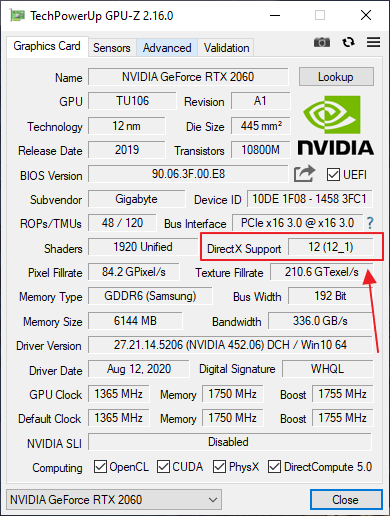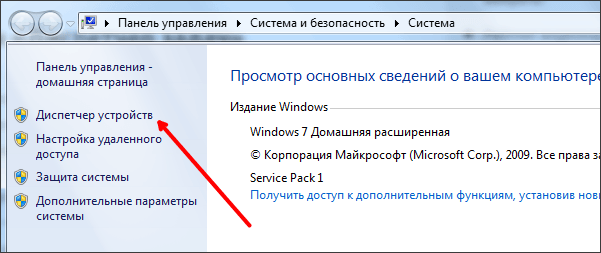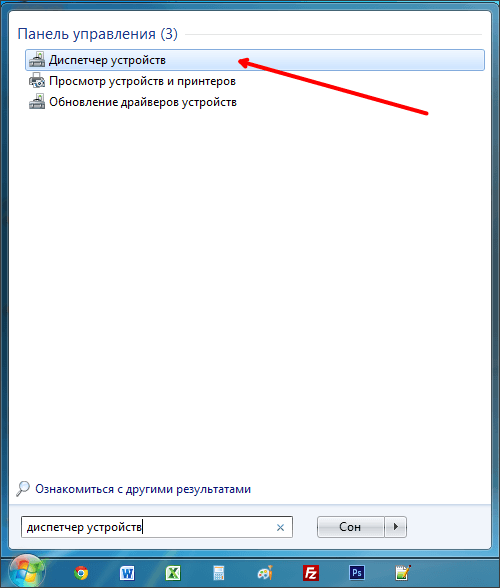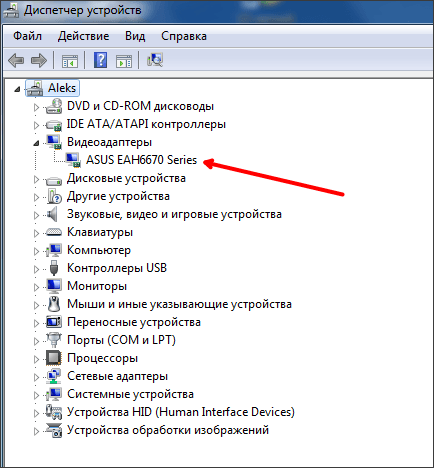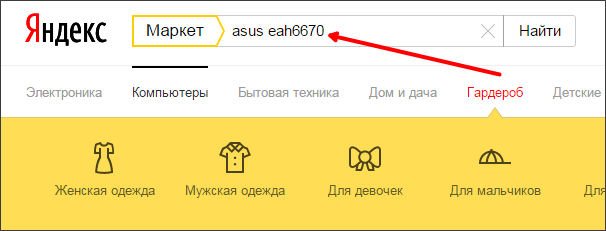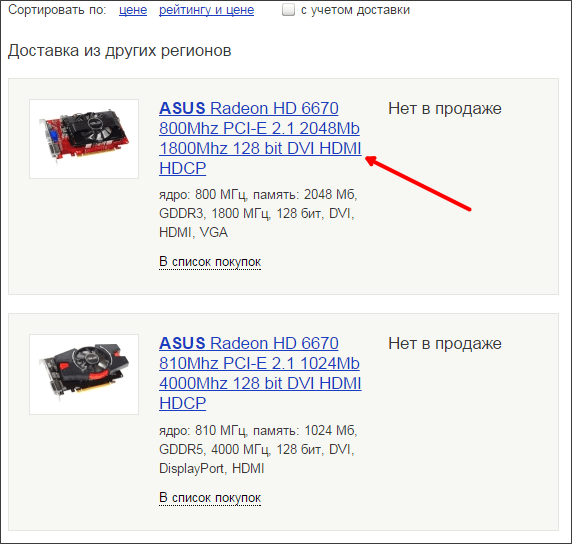как узнать поддержку directx 12
directx 12 поддержка видеокарты nvidia
Интерфейс прикладного программирования (по-английски API — application programming interface) DirectX 12 создавался Microsoft, как «наш ответ» конкурентам – аналогичным интерфейсам низкого уровня Mantle и OpenGL. Первое появления нового API произошло 29 июля 2015 года в Windows 10. Эта система являлась (и является до сих пор) единственной операционкой, поддерживающей все функции данного API.
Однако, следует сказать, что рынок аппаратных решений был не просто готов к подобному повороту событий, он ждал официального выхода пакета DirectX12, поскольку совместимые с первым уровнем поддержки (DirectX 12_0) видеокарты появились ещё в 2013 году (серия Radeon HD 7730), примерно за полгода до официального анонса нового API.
Возможно, правильнее даже будет сказать, что разработкой нового API занялись специалисты AMD, а Microsoft просто развили данные идеи и сделали набор этих библиотек стандартом, но эти мелочи не важны конечному пользователю.
Для пользователя гораздо важнее другой вопрос – какие видеокарты поддерживают directx 12 и входит ли его видеокарта в этот список.
Рассмотрим вопросы аппаратной поддержки библиотек API DX12 в современных видеокартах NVidia.
Видеокарты, поддерживающие directx 12
Сразу же следует оговориться, что уровней поддержки у данного пакета целых три:
Первый уровень базовый. Он не интересен пользователю, поскольку это повторение обычных стандартных точек входа предыдущей версии, 11-й. Перечень видеокарт, поддерживающих его, начинается с поколения Fermi (а это далёкий 2010 год) и заканчивается самыми современными чипами Turing.
А вот уже два последних уровня – это и есть поддержка Direct3D на уровне аппаратной части графического процессора. У фирмы NVidia их поддерживают следующие поколения графических процессоров:
Внимание! Все перечисленные чипсеты поддерживают оба «аппаратных» уровня: и 12_0, и 12_1.
Видеокарты, которые созданы на базе данных чипсетов, поддерживают directx 12 на аппаратном уровне. Ниже приведен список данных видеокарт по чипсетам:
Внимание! Кроме перечисленных видеокарт поддержку 12-й версии Direct3D имеют также и их мобильные версии. Отличить их можно по индексу «М» или «МХ» в их названии. Для GeForce 10-й серии также используется слово «Notebook».
Проверка видеокарты на совместимость с directx 12
Чтобы проверить, совместима ли видеокарта с DirectX 12, следует просто узнать, на каком чипсете она сделана. Если он присутствует в списке перечисленных, значит видеокарта поддерживает API на аппаратном уровне, если нет – соответственно, не поддерживает.
Узнать это можно с помощью любой программы диагностики компьютера, например, Speccy, HWInfo или AIDA.
Можно поступить и другим способом. Используя стандартное средство Windows «Сведения о системе» можно получить информацию о том, какой в системе установлен видеоадаптер. Далее при помощи сайта NVidia или AMD можно узнать, какую версию API поддерживает данный адаптер.
Запустить программу можно следующим образом: нажав Win+R, набрать в окне «msinfo32» и нажать «ОК». Тип адаптера будет указан в разделе Компоненты – Дисплей – Описание адаптера.
Как Проверить, Поддерживает Ли Ваш Компьютер DirectX 12 Ultimate
В настоящее время DirectX 12 Ultimate — это новейшая и самая продвинутая технология API от Microsoft, которая обещает дать вам полный опыт во время игры, как никогда раньше.
Однако простой установки DirectX 12 Ultimate недостаточно. Вам необходимо убедиться, что ваше оборудование, которым является ваш компьютер, также поддерживает его. В этой статье рассказывается, как убедиться, поддерживает ли ваш компьютер эту функцию, или купить тот, который поддерживает.
Что предлагает DirectX 12 Ultimate
Microsoft называет DirectX 12 Ultimate «новым золотым стандартом игровой графики». Говорят, что он обеспечивает визуальную графику, которая не уступает фильмам, значительно улучшает частоту кадров за счет затенения с переменной скоростью и улучшает общую производительность за счет быстрой обработки и более быстрого отклика.
Вместе с Xbox Game Bar в Windows 10 и DirectX компьютер становится непревзойденной игровой технологией, которая вам когда-либо понадобится для стрельбы от первого лица и других игр в лучшем качестве.
Как проверить, поддерживает ли ваш компьютер DirectX 12 Ultimate
Если вы собираетесь приобрести новый компьютер, Microsoft рекомендует приобрести тот, который поддерживает DirectX 12 Ultimate.
Если вы обновляете свой игровой компьютер или покупаете новый, не ищите ничего, кроме «DirectX 12 Ultimate» на странице продукта или в розничных коробках! Лучший способ убедиться, что ваше оборудование поддерживает эту технологию — это поискать ее в розничной упаковке или проверить поддержку на веб-сайте производителя.
Однако, если у вас уже есть ПК с Windows 10, вы можете проверить, поддерживает ли он DirectX 12 Ultimate через Xbox Game Bar. Игровая панель теперь автоматически выполняет тест и позволяет узнать, совместимо ли ваше оборудование с DirectX 12 Ultimate или нет.
Просто запустите панель Xbox Game Bar, нажав сочетание клавиш Windows + G. Затем нажмите «Настройки», и под ним появится окно настроек. Перейдите на вкладку игровых функций в левой части окна, и теперь вы увидите статус DirectX 12 Ultimate справа, как показано на изображении ниже:
Поддерживаемое оборудование для DirectX 12 Ultimate
Microsoft также поделилась широким спектром поддерживаемых видеокарт для DirectX 12 Ultimate. Если у вас есть какое-либо из следующего оборудования, у вас не должно возникнуть проблем с воспроизведением лучших мультимедийных файлов на вашем ПК:
AMD Radeon RX 6000 серии
NVIDIA GeForce RTX 30 серии
NVIDIA GeForce RTX 20 серии
Ранее Microsoft выпускала DirectX как отдельный объект. Однако теперь он доступен и регулярно обновляется через Центр обновления Windows. Таким образом, если вы заядлый геймер, вам больше не нужно беспокоиться об обновлении DirectX и сосредоточиться на том, на какой графический процессор и компьютер нужно обновить, чтобы получить оптимальные мультимедийные возможности.
Как узнать поддерживает ли видеокарта DirectX 9, 10, 11 или 12
DirectX – это набор компонентов, созданных компанией Microsoft для упрощения программирования под операционную систему Windows. Большинство задач, которые позволяет решать DirectX, связаны с трехмерной графикой. Поэтому DirectX обычно используется при разработке 3D программ и компьютерных игр.
Если игра или программа разрабатывалась с использованием определенной версии DirectX, то эта версия DirectX должна быть установлена на компьютере пользователя и должна поддерживаться его видеокартой. Если такой поддержке нет, то программа просто не запустится. В данной статье мы расскажем о том, как узнать поддерживает ли видеокарта DirectX 9, 10, 11 или 12.
Версия DirectX в программе GPU-Z
Пожалуй, самый простой способ узнать, поддерживает ли видеокарта DirectX 9, 10, 11 или 12, это воспользоваться бесплатной программой GPU-Z (ссылка).
Данная программа предназначена для просмотра характеристик видеокарты. С ее помощью можно узнать название видеокарты, ее производителя, графический чип, объем видеопамяти и т. д. Также GPU-Z позволяет узнать и поддерживаемую версию DirectX.
Чтобы узнать поддерживает ли видеокарта DirectX 9, 10, 11 или 12 достаточно запустить GPU-Z и найти строку « DirectX Support ». Именно здесь и указывается, какую версию DirectX поддерживает ваша видеокарта.
Версия DirectX в характеристиках видеокарты
Также вы можете узнать, поддерживает ли ваша видеокарта DirectX, в технических характеристиках вашей видеокарты. Для этого нужно узнать модель видеокарты и найти ее характеристики в интернете. Там должна быть указана поддерживаемая версия DirectX.
Узнать модель видеокарты можно через « Диспетчер устройств ». Для того чтобы открыть « Диспетчер устройств » кликните правой кнопкой мышки по иконке « Мой компьютер », выберите пункт « Свойства » и кликните ссылке « Диспетчер устройств ».
Кроме этого, « Диспетчер устройств » можно открыть с помощью поиска в меню Пуск. Для этого просто введите в поисковую строку « Диспетчер устройств » и система предложит вам ссылку для открытия данного окна.
После того, как вы открыли « Диспетчер устройств », вам нужно открыть раздел « Видеоадаптеры ». В этом разделе вы сможете увидеть название модели вашей видеокарты. В нашем случае, это ASUS EAH6670.
Дальше, для того чтобы узнать поддерживает ли эта видеокарта DirectX 9, 10, 11 или 12, нам нужно найти технические ее характеристики. Для этого мы воспользуемся каталогом товаров «market.yandex.ru». Заходим на market.yandex.ru и вводим в поиск название видеокарты.
После этого «market.yandex.ru» покажет список видеокарт, которые подходят под наше название. Открываем любую из найденных видеокарт.
Открыв страницу видеокарты, изучаем ее технические характеристики. Как правило, здесь указано, какую версию DirectX поддерживает видеокарта.
Какие видеокарты будут поддерживать директ икс 12?
Какие видеокарты поддерживают DX12?
Какие видеокарты поддерживают DirectX 12 Ultimate?
Как включить директ х 12?
Для этого достаточно нажать клавиши Windows (которая с эмблемой) + R на клавиатуре и ввести dxdiag в окне «Выполнить». В результате будет запущено Средство диагностики DirectX, в котором на вкладке «Система» можно увидеть и версию DirectX. В Windows 10 вы с большой вероятностью увидите там либо DirectX 12 либо 11.2.
Какие игры будут поддерживать DirectX 12?
В результате долгое время компьютеров с поддержкой DX12 было крайне мало, чтобы разработчикам игр вообще стоило обращать на этот сегмент свое внимание.
…
Вот их список:
Какие видеокарты Nvidia поддерживают DirectX 11?
Как узнать какой директ на видеокарте?
Программа GPU-Z позволяет узнать, с какой версией API может работать ваша видеокарта. Так, во вкладке Graphics Card в окне DirectX Support будет указана установленная версия, а в скобочках используемая, то есть так, которую поддерживает ваша графическая карта.
Как узнать есть ли поддержка DirectX 12?
Версия DirectX в программе GPU-Z
д. Также GPU-Z позволяет узнать и поддерживаемую версию DirectX. Чтобы узнать поддерживает ли видеокарта DirectX 9, 10, 11 или 12 достаточно запустить GPU-Z и найти строку «DirectX Support». Именно здесь и указывается, какую версию DirectX поддерживает ваша видеокарта.
Как узнать какой установлен директ?
Чтобы проверить, какая версия DirectX установлена на компьютере, с помощью средства диагностики DirectX, откройте меню «Пуск» и введите «dxdiag» в поле поиска, затем нажмите клавишу ВВОД. В средстве диагностики DirectXвыберите вкладку «Система» и проверьте номер версии DirectX в разделе «Сведения о системе».
Что лучше DirectX 11 или 12?
Разница в потреблении видеопамяти небольшая, а вот ОЗУ в новом DirectX съедается почти на 2 ГБ больше. … В нем же требуется на 700 МБ больше видеопамяти, зато в DirectX 11 использование ОЗУ выше на 1200 МБ. Да и скорость видеоряда в старом API также выше: 162 против 143 по средней частоте и 138 против 108 по минимальной.
Как восстановить директ х?
Как восстановить отсутствующий файл DirectX DLL
Как запустить игру на директ 11?
Определение совместимости directx 11
Её можно запустить из консоли (нажав Win+R) и набрав название программы «dxdiag.exe» в появившемся диалоговом окне. На первой же странице будет отображена поддерживаемая программная версия продукта.
Почему не работает DirectX 12?
Почему в Windows 10 установлен DirectX 11.2, а не DirectX 12
Есть две причины: DirectX 12 не поддерживается видеоадаптером (временно, пока производители не выпустили новые драйверы); драйверы графической карты устарели (их можно обновить на официальных сайтах NVIDIA, AMD или Intel).
Что лучше DirectX 11 или Vulkan?
До сих пор DirectX, по-видимому, обеспечивал лучшую производительность, чем Vulcan, что на самом деле он не так далеко позади. Microsoft утверждает, что DirectX 12 снижает потребление на 50% при использовании DirectX 11. С другой стороны, Vulkan также демонстрирует лучшую гибкость, чем его предшественник.
На каком DirectX лучше играть в GTA 5?
Версия игры, которая работает на API DirectX 11, демонстрирует намного более высокую стабильность и превосходное качество изображения. … Именно по этой причине для комфортной игры в GTA V и GTA Online стоит использовать графический ускоритель, совместимый с DirectX 11.
FAQ по DirectX 12: все, что нужно знать
Каждый геймер хоть раз сталкивался с проблемами воспроизведения графики и звука в играх, и неизбежно приходил к необходимости установки или обновления утилит для слаженной работы игр и драйверов видеокарты. Для операционных систем Microsoft также разработан набор таких компонентов — DirectX.
Что такое DirectX 12
DirectX 12 (DX12 или Директ Икс 12) – версия утилиты, разработанная специально для ОС Windows 10, которая способна задействовать мощность вашего компьютера в полную силу. Благодаря улучшению производительности мультимедийных задач, пользователь наблюдает качество компьютерных игр так, как и было задумано разработчиком: быстрая смена кадров, реалистичные визуальные эффекты, классный звук, впечатляющая графика, в том числе в 3D.
DX12 революционно отличается от всех предыдущих версий DirectX. Последняя версия утилиты ускоряет работу процессора даже в режиме многозадачности. Рендеринг работает без зависаний с такой частотой смены кадров, что воссоздается полное ощущение реальности при должной прорисовке картинки. За этим стоят 2 возможности DX12, которых раньше не было. Многопоточность при записи команд в буфер, а также асинхронные шейдеры помогают видеокарте одновременно работать над командами GPGPU и инструкциями рендеринга.
В DX12 также добавлена технология Tiled Resources. Со слов производителя, она дает «беспрецедентную детализацию», так как будет подгружать текстуры для рендеринга только в тот момент, когда взгляд игрока будет направлен в их сторону. Это разгрузит память и поддержит производительность на высокой скорости. Ощущение реальности пространства добавит трассировка лучей в реальном времени, которая визуализирует угол падения освещения.
Как определить текущую версию DirectX.
Узнать, какая версия DX используется сейчас ОС Windows 10, поможет инструмент DxDiag. Он раскроет всю нужную информацию о драйверах и компонентах, доступных для пользования. Для этого нужно:
Для более ранних версий Windows принцип действий схож.
Как установить софт
Если у вас установлено автоматическое обновление Windows, а программная платформа NET Framework работает корректно, то у вас все компоненты DirectX уже установлены, а следующие обновления версий будут происходить автоматически. Если в вашей ситуации необходимо установить вручную DX12, то сделать это можно по следующей схеме:
При установке может загрузится более старая версия, чем DirectX 12. Это говорит о том, что модули вашего ПК не поддерживают обновления утилиты. Если ваша цель конкретно DX12, то вам придется поменять процессор и видеокарту на более мощные.
Почему на компьютере может быть по-прежнему версия DirectX 11 или 10, несмотря на обновления
Интерфейс прикладного программирования (application programming interface или API) обеспечивает прямой доступ мультимедийных приложений к необходимому им оборудованию, чем ускоряет сам процесс игры. Сегодня этот API от Microsoft доминирует в мире компьютерных видеоигр для Windows, а разработчики учитывают ресурсы DX12 при разработке своих игр. О популярности утилиты говорит сотрудничество с Microsoft крупнейших производителей видеокарт, например, Nvidia и AMD. Также параметры своих процессоров под требования нового API подгоняют такие гиганты видеографики как Intel и Qualcomm.
Windows 10 с DirectX 12 используется для работы многих гаджетов: стационарные компьютеры, ноутбуки, планшеты, а также смартфоны. С этой утилитой работает и геймпад Xbox One. Но если на вашем ПК стоит оборудование, не подходящее под требования новых компонентов Майкрософтского API, то установить DX12 не удастся, у вас по-прежнему будет более старая версия. Проверьте, подходит ли ваш процессор и видеокарта под стандарты нового DX12:
Поддерживаемые графические процессоры
Intel:
Все мобильные процессоры Qualcomm.
Совместимость с видеокартами
Если в этом списке не оказалось вашей модели процессора и видеокарты – не отчаивайтесь. Попробуйте поискать информацию о совместимости на сайте разработчика вашего оборудования. Представленный список не исчерпывающий и приводит только самые распространенные модели.
Как удалить DX12
Если при запуске игр или других приложений, обслуживанием которых занимается DirectX, возникает ошибка, то виной всему скорее всего служит повреждение библиотеки. Обычно обновление программного обеспечения решает эту проблему. Но если обновление не дало результата, приходится применять более радикальный путь – удаление и новая установка.
С каждым годом набор компонентов API от Майкрософт увеличивается, ровно как и количество мультимедийных приложений. Чтобы пользователь нечаянно не нарушил стройную работу Windows, DirectX устанавливается вместе с операционной системой. Поэтому удалить DX12 с компьютера обычным способом через панель управления «Удалить или изменить программу» нельзя. Но есть и другой вариант.
После манипуляций по этой схеме проблемы с запуском игр должны решиться. Если ничего не изменилось, то возможно нужная игра требует более высокую версию DX, чем может потянуть ваш компьютер. О требованиях приложения можно почитать в магазине для скачки ПО в разделе «Описание».
Ели вы настоящий ценитель качественных игр, то без DX12 не обойтись. Разработчики Майкрософт постарались и совершили реальный прорыв, открыв для создателей игр новые возможности. Установив последнюю версию DX12, вы почувствуете существенную разницу в прорисовке деталей и качестве визуальных эффектов даже на одном и том же оборудовании.